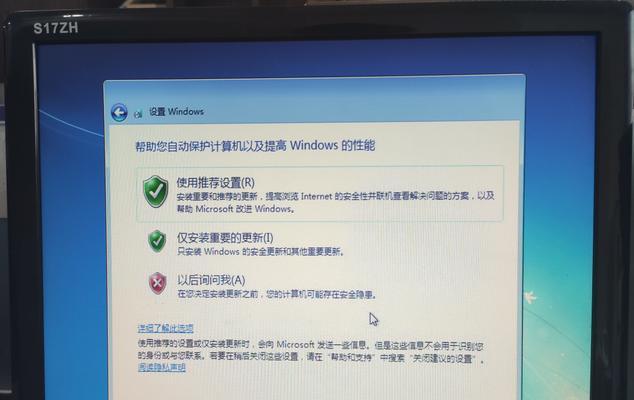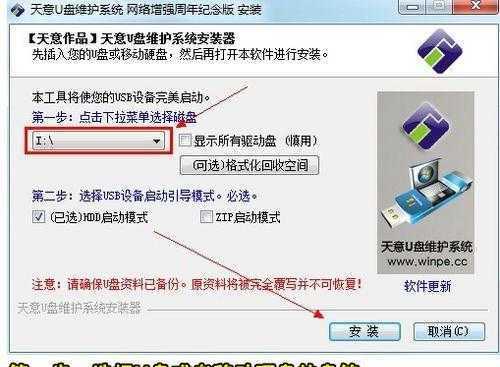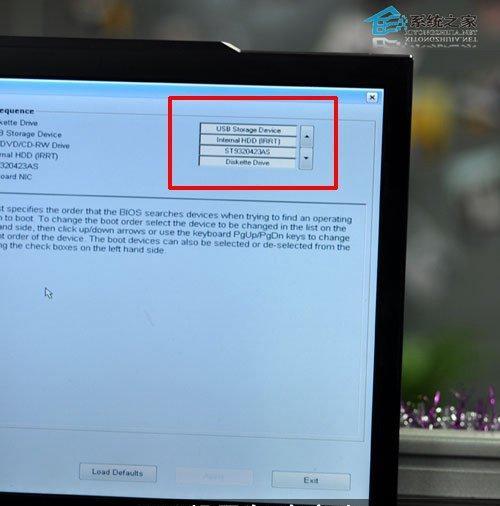随着Windows7系统的流行,越来越多的用户想要升级或重新安装这个稳定且易于使用的操作系统。在没有光驱的笔记本电脑上安装Win7系统可以是一项挑战,但是通过使用USB安装方法,我们可以简单地完成这个任务。本教程将为您提供详细的步骤和图文指导,让您轻松地在笔记本电脑上安装Win7系统。
准备所需材料和工具
为了能够成功安装Win7系统,您需要准备以下材料和工具:一个空白的USB闪存驱动器、一个可用的Windows7系统安装镜像文件、一个能够制作启动盘的软件以及一台运行正常的笔记本电脑。
下载并安装Win7USB/DVD下载工具
要制作一个能够启动的Win7安装USB驱动器,我们需要下载并安装一个名为“Win7USB/DVD下载工具”的官方软件。该软件可以帮助我们将Win7系统安装镜像文件写入USB驱动器中,使其成为一个可引导的安装介质。
准备USB驱动器
在使用USB驱动器之前,我们需要确保它是空白的并且没有重要的数据。连接USB驱动器到笔记本电脑上,并确保它被正确地识别和显示在计算机资源管理器中。
打开Win7USB/DVD下载工具
安装完成后,打开Win7USB/DVD下载工具。在主界面上,您将看到一个“源文件”的文本框,点击浏览按钮并选择之前下载的Win7系统安装镜像文件。
选择USB设备
在选择源文件后,您需要选择目标设备,即您的USB驱动器。点击“USB设备”按钮,然后从下拉菜单中选择正确的USB设备。请确保选择正确的设备,因为该设备上的所有数据将被删除。
开始制作启动盘
在选择了目标设备后,点击“开始复制”按钮开始制作启动盘。此过程可能需要一些时间,取决于您的系统和USB设备的速度。请耐心等待直到制作过程完成。
设置BIOS引导顺序
制作启动盘完成后,您需要进入BIOS设置界面并将USB设备设置为首选引导设备。重新启动笔记本电脑并按下相应的按键进入BIOS设置界面。在引导选项中将USB设备移动到第一位。
重启笔记本电脑并开始安装
设置好BIOS后,保存设置并重新启动笔记本电脑。在重新启动过程中,系统将从USB设备启动,并进入Win7系统安装界面。按照界面上的指示,选择合适的语言、时区和键盘布局,然后点击“下一步”。
选择安装类型和磁盘分区
在继续安装之前,您需要选择安装类型和磁盘分区。如果您是首次安装Win7系统,选择“自定义(高级)”选项,并对硬盘进行分区。如果您只是想升级系统,选择“升级”选项即可。
等待安装完成
一旦您完成了安装类型和磁盘分区的选择,系统将开始安装Win7系统。此过程可能需要一些时间,请耐心等待直到安装完成。
设置用户名和密码
在系统安装完成后,您需要设置一个用户名和密码来保护您的计算机。请确保使用强密码以保护您的数据安全,并确保记住它以便将来登录。
更新驱动程序和安装必要的软件
安装完成后,建议您立即更新系统驱动程序和安装必要的软件,以确保您的笔记本电脑能够正常运行并保持最新的安全性。
重启笔记本电脑并完成设置
在更新驱动程序和安装必要的软件后,重新启动笔记本电脑以使所有更改生效。随后,您可以根据个人喜好设置桌面背景、屏幕分辨率和其他系统设置。
备份重要文件
在完成所有设置之后,建议您及时备份重要文件和数据,以防意外情况发生。您可以使用外部存储设备或云存储来备份文件。
通过本教程,我们详细介绍了如何使用笔记本电脑的USB接口安装Win7系统。通过准备所需材料和工具,下载并安装Win7USB/DVD下载工具,准备USB驱动器,制作启动盘,设置BIOS引导顺序,重启笔记本电脑并开始安装,选择安装类型和磁盘分区,等待安装完成,设置用户名和密码,更新驱动程序和安装必要的软件,重启笔记本电脑并完成设置,备份重要文件,我们可以轻松地在笔记本电脑上安装Win7系统。希望本教程能够帮助到您,祝您安装成功!